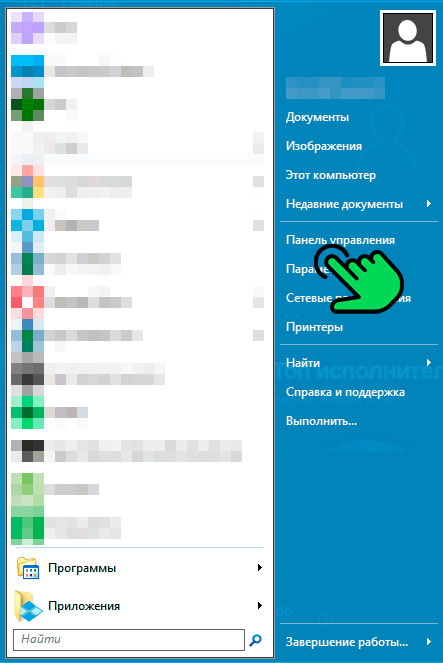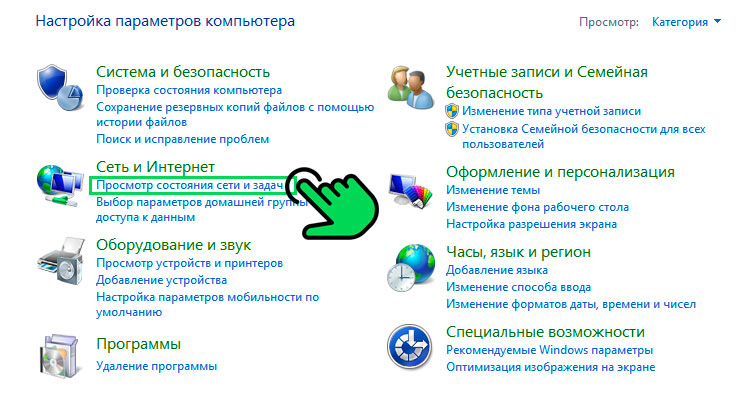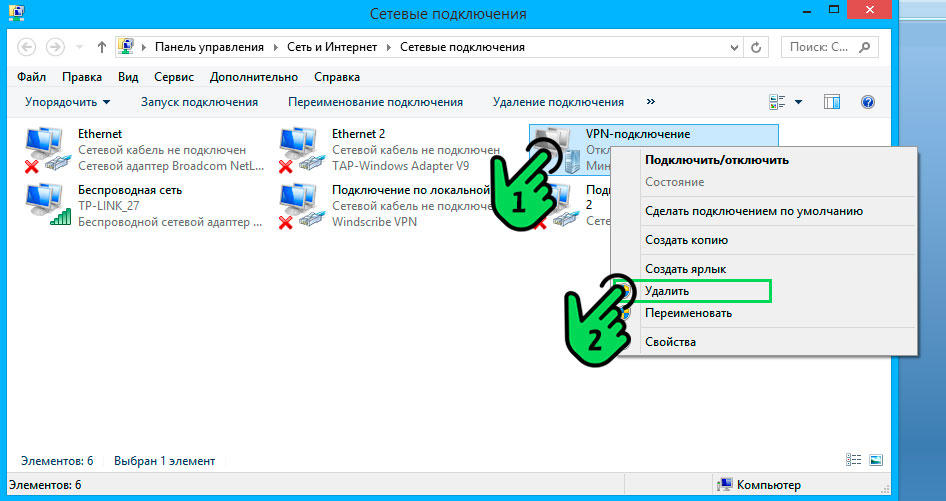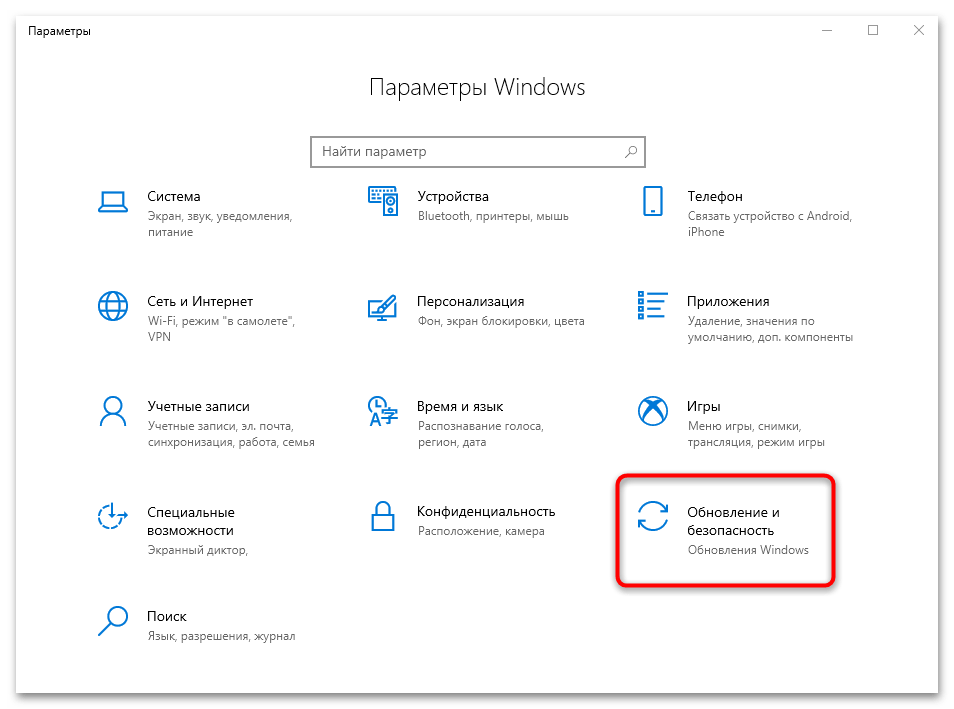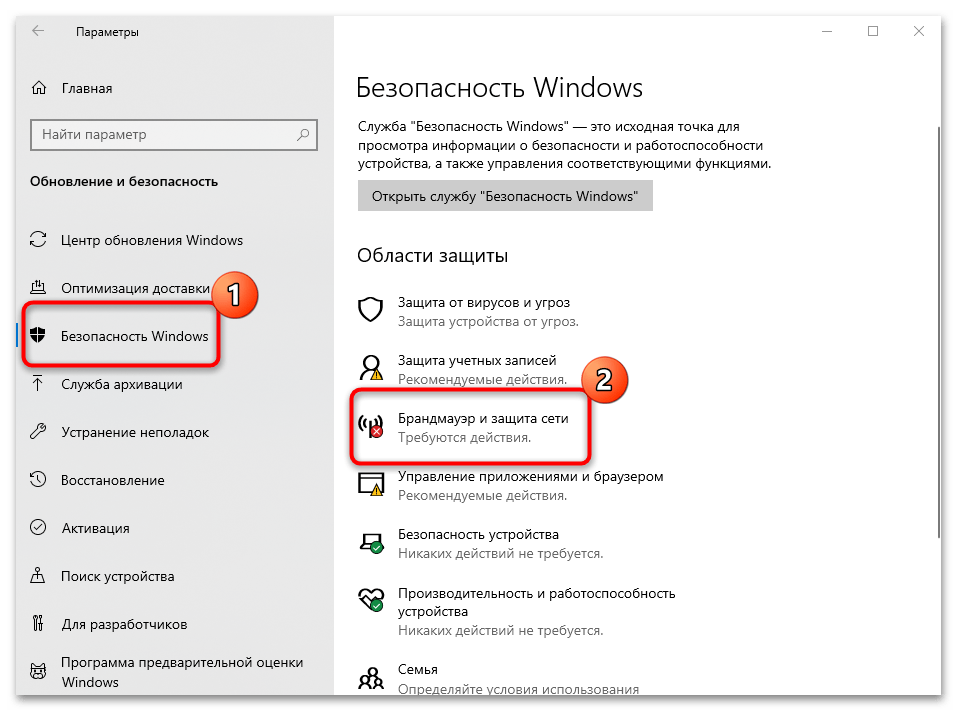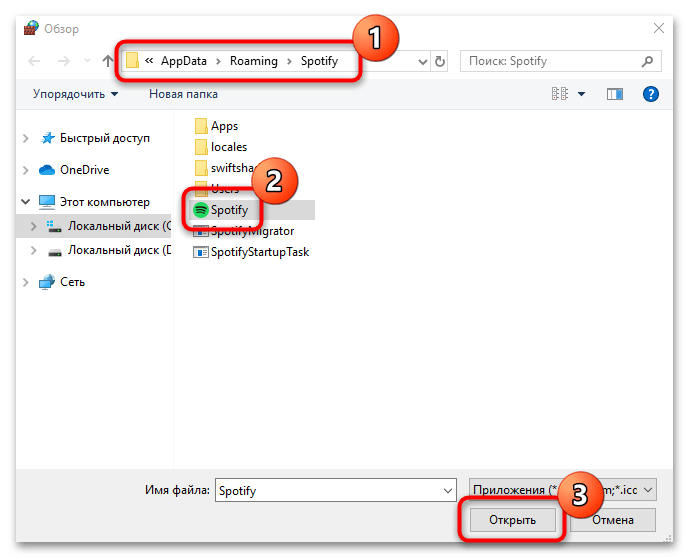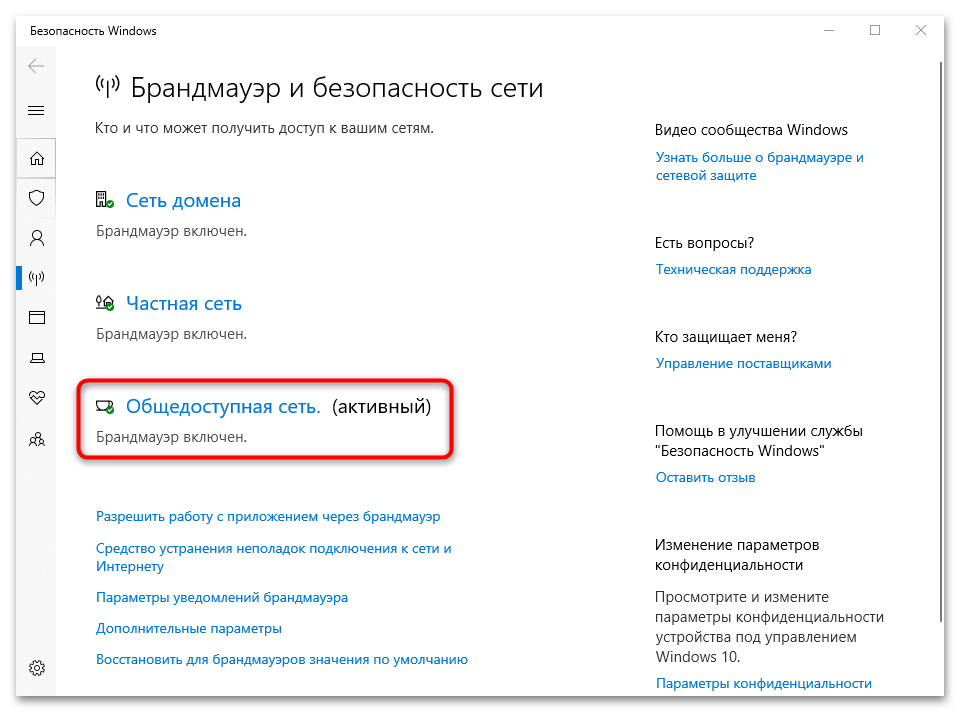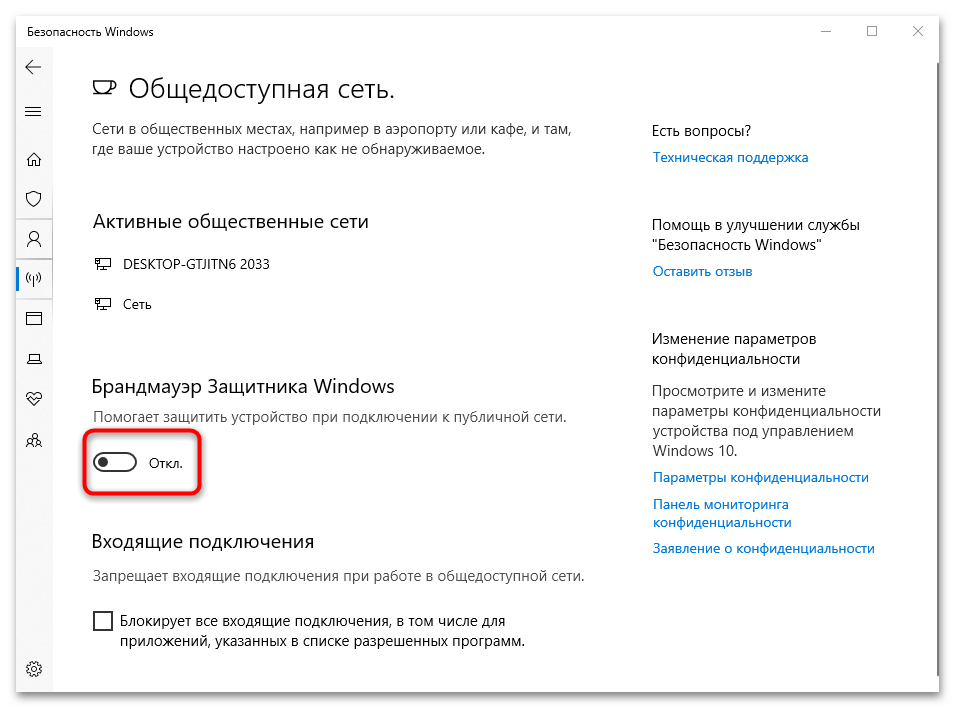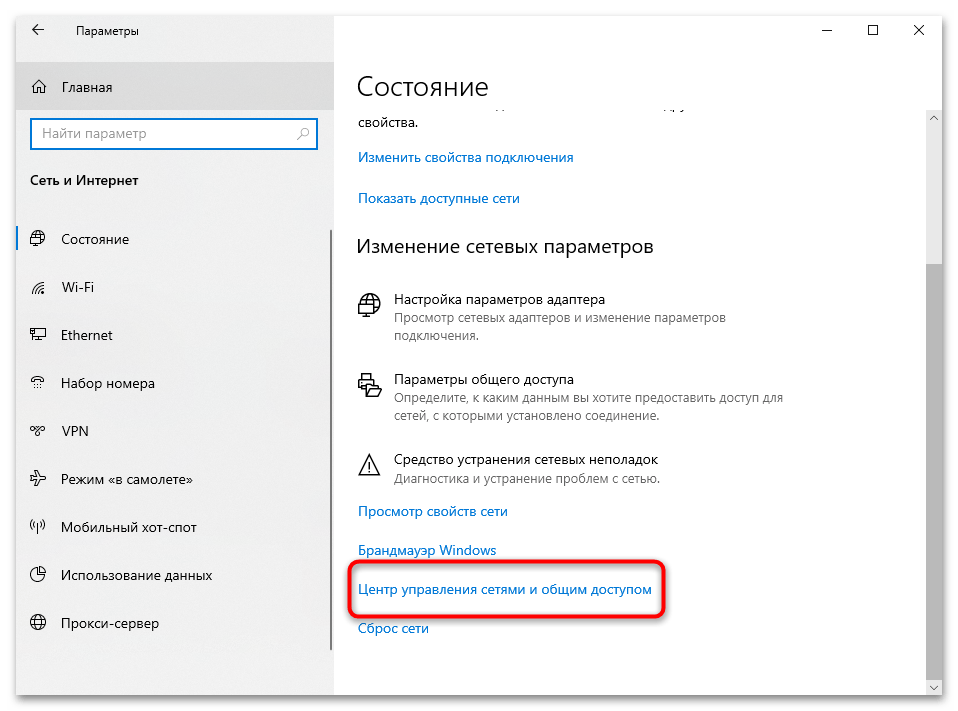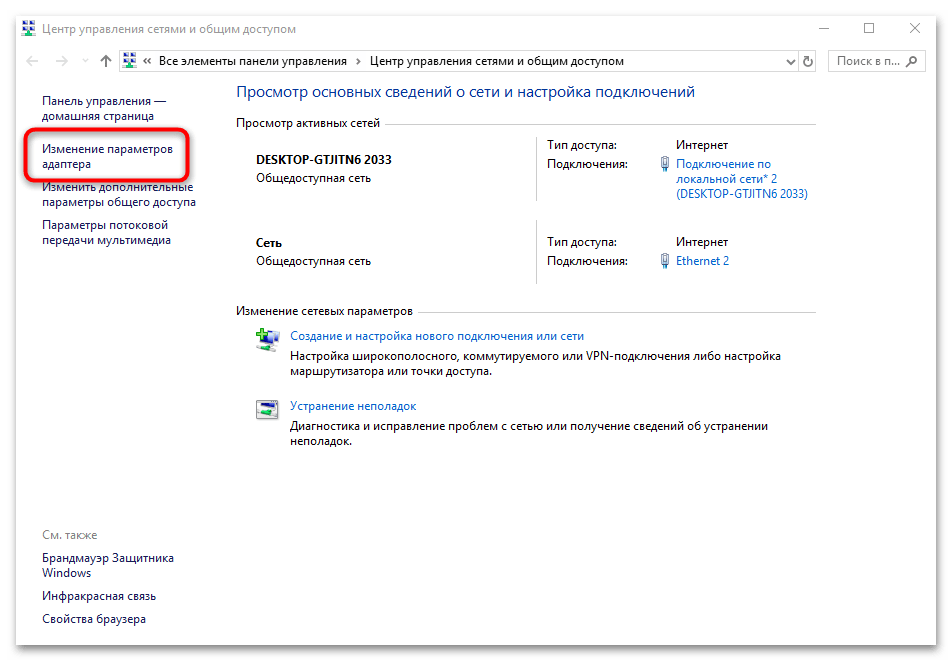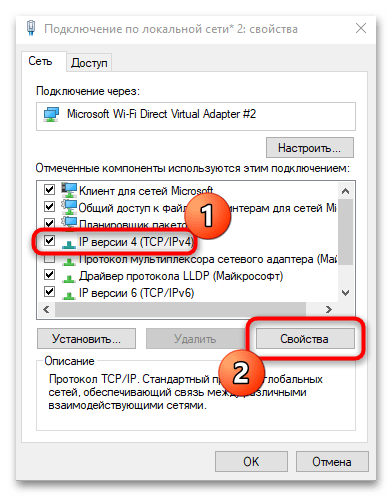FAQ
На чтение
4 мин.
Просмотров
9857
Опубликовано
24.05.2022
Интернет-сервис для прослушивания потокового аудио Spotify продолжает набирать популярность в России. Это связано с тем, что он доступен на различных платформах, а основная часть функций предоставляется бесплатно. Однако российские пользователи часто сталкиваются с разными кодами ошибки: «Возможно, Spotify заблокирован брандмауэром». Стоит разобраться в причинах каждой проблемы и способах их устранения.
Ошибки при входе и способы их устранения
Когда пользователь не может зайти в свой аккаунт, чаще всего на экране высвечивается надпись: «Возможно, Spotify заблокирован брандмауэром. Открой его настройки и разреши приложению доступ к интернету». В скобках указывается код ошибки.
Работа с Microsoft Defender
Проблема «Возможно, Spotify заблокирован брандмауэром (код ошибки 30)» возникает из-за неправильной работы Microsoft Defender. Чтобы разблокировать установленное приложение, необходимо следовать инструкции (актуально для Windows 10):
- Открыть «Настройки» Windows через меню «Пуск».
- В разделе «Обновление и безопасность» открыть «Безопасность Windows». Выбрать «Брандмауэр и защита сети».
- Открыть список разрешений брандмауэра.
- Нажать на ссылку со щитом «Изменить параметры», расположенную в верхней части окна. Это позволит взаимодействовать с программами, добавленными в список брандмауэра. Найти в списке программу, нажать галочку рядом с ней и подтвердить действия, нажав кнопку «Ок».
Иногда в списке Microsoft Defender приложение не указано. В этом случае необходимо открыть настройки брандмауэра. Нажав «Изменить параметры», внизу окна выбрать «Разрешить другое приложение». В открывшемся окошке нужно указать путь к программе. Если при его установке ничего не менялось, то путь к файлу Spotify.exe такой: C:UsersUserAppDataRoamingSpotify. Чтобы отыскать путь самостоятельно, нужно нажать «Обзор» в окошке добавления приложения.
Другие ошибки:
- Почему короткие треки в сервисе?
- Бесконечная регистрация;
- Не могу зайти с телефона;
При возникновении ошибки «Возможно, Spotify заблокирован брандмауэром (код ошибки 8)» можно полностью его отключить. Но это может сделать компьютер уязвимым для стороннего доступа даже если работает его аналог.
Чтобы заблокировать Microsoft Defender, необходимо открыть раздел с параметрами брандмауэра и выбрать сетевой профиль, в котором работает сервис: сеть домена, частная или общедоступная сеть. Затем перевести тумблер Microsoft Defender в нерабочее состояние.
Прокси
При возникновении ошибки «Возможно, Spotify заблокирован брандмауэром (код ошибки 15)», необходимо нажать в ссылку в сообщении о проблеме «параметры прокси». Откроется окно с настройками прокси-сервера. В выпадающем меню выбрать «HTTP». В типе прокси указать хост «http» и порт «//wsproxy».
Исправление DNS
Проблема «Возможно, Spotify заблокирован брандмауэром (код ошибки 16)» может крыться в то, что приложение не распознает DNS компьютера. Изменить его настройки можно следующим образом:
- Зайти в «Настройки» через меню «Пуск». Перейти в параметры сети и интернета.
- Нужно открыть центр управления доступа к сетям, выбрать раздел параметров адаптера, расположенный с левой части экрана. Затем кликнуть на используемый сетевой адаптер.
- В разделе «Активность» выбрать «Свойства». Кликнуть на «IP версии 4 (TCP/IP4v)», «Свойства».
- Выбрать пункт следующих адресов DNS-серверов. Предпочитаемым указать 8.8.8.8, альтернативным – 8.8.4.4.
- Подтвердить изменения, нажав «Ок». Попробовать запустить программу и войти в учетную запись. Разбор ошибки «недоступен на вашем устройстве» в другой статье.
Дополнительные методы
Проблемы в подключении к учетной записи такие, как «Возможно, Spotify заблокирован брандмауэром (код ошибки 3)», могут быть вызваны и другими более мелкими причинами. Среди них:
- Приложение заблокировано антивирусом. Для того, чтобы проверить влияние антивируса на работу сервиса, нужно его отключить. Если он не оказывает никакого воздействия, то его нужно обязательно активировать.
- Ошибка при установке Spotify может привести к его некорректной работе. Для того, чтобы ее исправить, нужно переустановить приложение, скачав заново.
- Воздействие вредоносных программ. Вирусы могут блокировать работу программы. Нужно провести самостоятельное удаление подозрительных программ и файлов, чистку с помощью антивируса.
В тему: Черный экран при запуске — как исправить?
Также вредоносные приложения могут вносить изменения в файл hosts, что может привести к нарушению работы приложения. Чтобы это исправить, нужно провести чистку хостов с помощью блокнота.
- Открыть «Блокнот».
- Нажать на «Файл», «Открыть».
- Перейти в диск C. Найти папку «System32» в папке «Windows».
- Затем перейти в «drivers» и «etc».
- Выбрать файл «hosts» (указан без расширений). Удалить лишние строки и сохранить документ.
Основной способ разрешения проблемы «Возможно, Спотифай заблокирован брандмауэром» (для всех кодов ошибок) – это правильна настройка или отключение Microsoft Defender, а также работа с прокси в самом приложении. Также ошибка может возникать из-за невозможности распознать DNS, поражения компьютера вирусом и прочих причин. Если вышеперечисленные способы не помогли, то следует написать в техническую поддержку на сайте сервиса. Если вас беспокоит тихий звук — далее мы подскажем, что можно с этим сделать.
Ошибка блокировки брандмауэра Spotify – одна из наиболее распространенных проблем, с которыми сталкиваются пользователи Spotify.
Если брандмауэр блокирует Spotify, вы не сможете войти в систему и использовать какие-либо функции приложения. В этой статье приведены различные решения этой проблемы и способы устранения ошибок, блокирующих Spotify брандмауэром.
Код ошибки 3 появляется, когда пользователи пытаются безуспешно войти в свои учетные записи Spotify либо на сайте Spotify, либо в дестопном приложении.
Проблема часто связана с ошибкой ввода пароля. Возможно были внесены изменения в пароль от учетной записи Spotify. Это можно исправить, просто сбросив пароль. Кроме того, пользователи сообщали, что они смогли решить эту проблему, просто используя при входе свое имя пользователя вместо электронной почты или наоборот.
Кроме того, любые инструменты VPN, которые могут быть запущены на вашем компьютере, могут вызвать проблему, и вам следует немедленно удалить их.
Способ 1: Сбросить пароль Spotify
Это решение лучше использовать в начале, потому что оно часто устраняет проблему немедленно, как это было у многих пользователей раньше.
Поскольку ошибка может появиться либо при вводе данных на сайте, либо в настольном приложении, устранить проблему проще с помощью веб-клиента Spotify
Способ 2. Использовать имя пользователя вместо адреса электронной почты или наоборот
Да, это позволило решить эту проблему многим пользователям. Если вы пытались войти в систему, используя адрес электронной почты, который вы используете для Spotify, попробуйте использовать свое имя пользователя. То же самое относится и к пользователям, пытающимся войти в систему под своим именем пользователя.
Проверьте, перестал ли отображаться код ошибки Spotify 3!
Примечание: По умолчанию, имя пользователя – это первая часть вашего адреса электронной почты перед символом “@”
Ошибки 15, 16
Ошибки 15, 16 auth, не позволяют пользователям Spotify, войти в программу из-за обрыва соединения. Чаще всего отображается ошибка “Возможно, брандмауэр блокирует Spotify”.
1 способ
1
Открыть “Панель управления”.
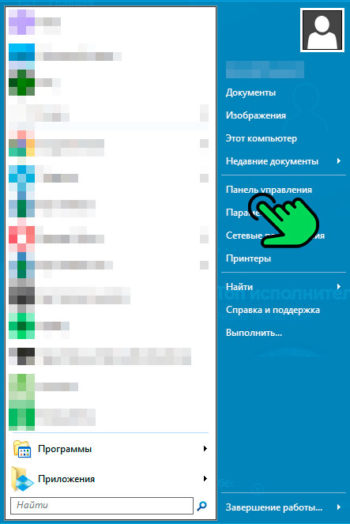
2
Открыть “Брандмауэр Windows”.
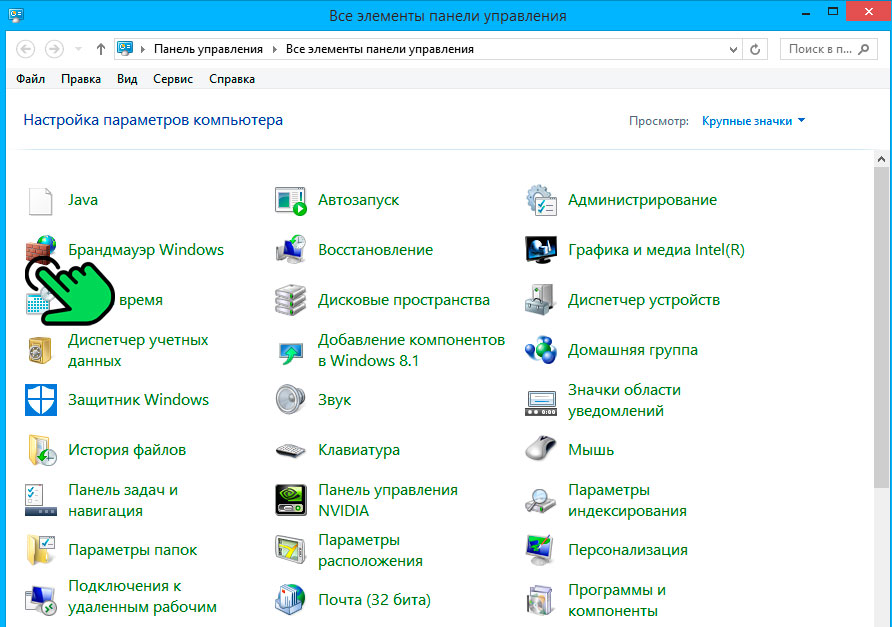
3
В левом меню выбрать “Разрешение взаимодействия с приложением или компонентом в брандмауэре Windows”.
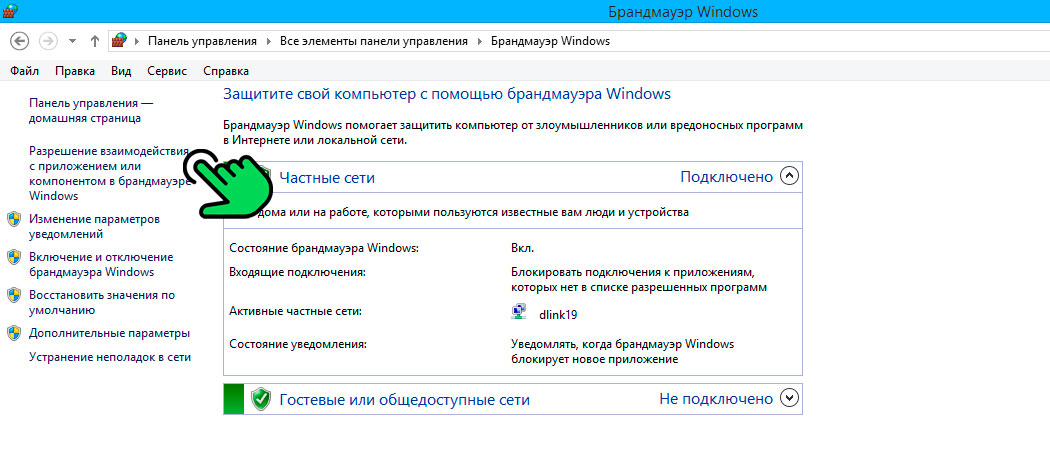
4
В списке найти приложение “spotify.exe” и проставить галочки в столбцах “Частная” и “Публичная”.
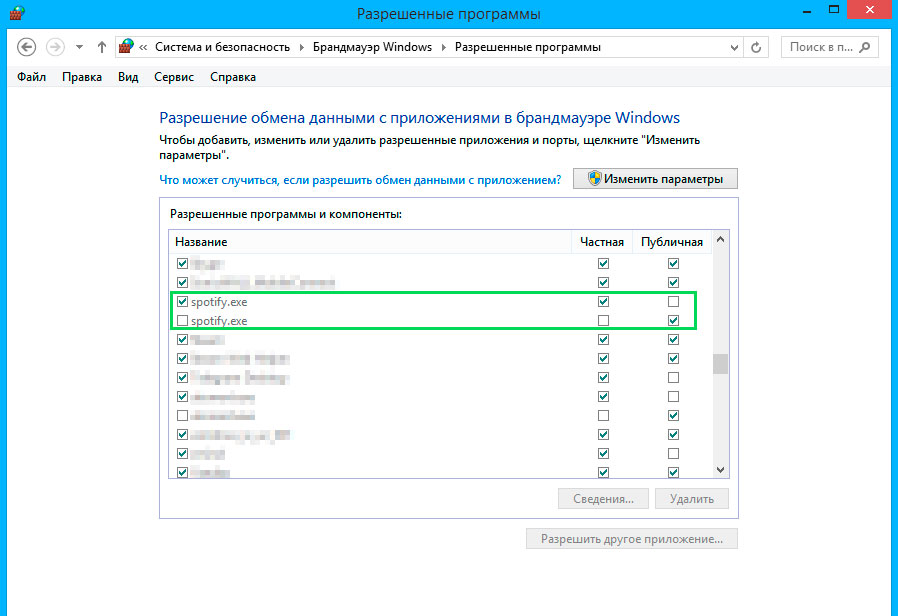
После выполнения приведенных шагов, проблема должна решиться.
2 способ: Отключить VPN-сервисы и Прокси
Отключите использование Прокси:
1
Открыть “Параметры ПК”.
2
Выбрать пункт “Сеть”.
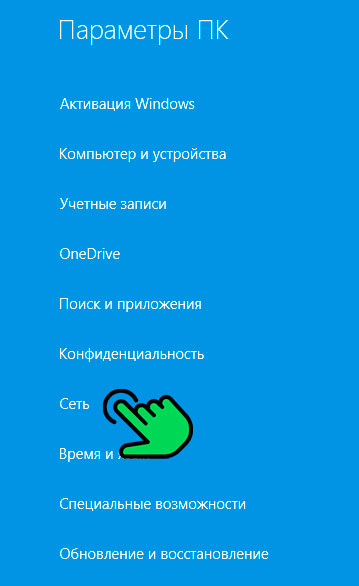
3
В открывшемся меню выбрать “Прокси”.
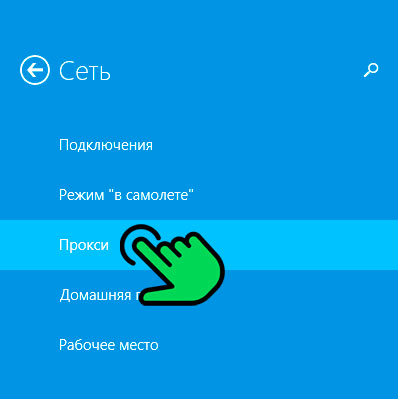
4
Пролистать экран вниз и повернуть тумблер “Использовать прокси” в положение “Откл.”
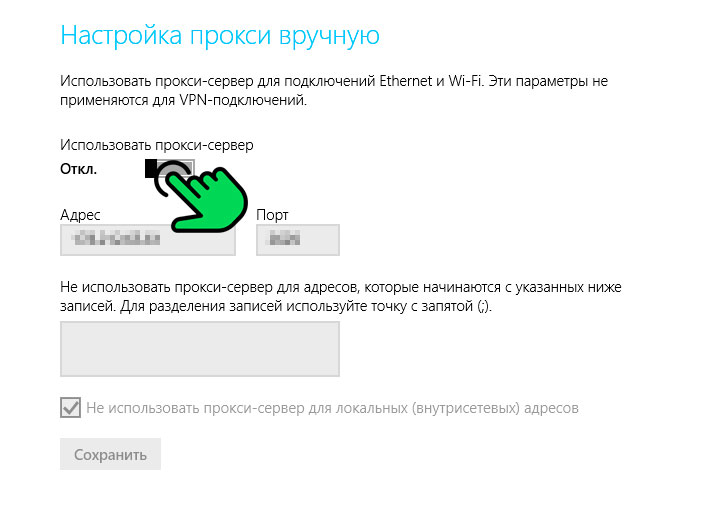
После чего пройдите в “Доступные сетевые подключения” и удалите созданные VPN-соединения и драйвера.
Использование VPN вместе со Spotify не рекомендуется, потому что неправильная настройка VPN-сети также может немедленно вызвать эту ошибку. Рекомендуется удалить VPN. Если установлены специальные VPN приложения, рекомендуется перейти в “Панель управления” и удалить их полностью. Вместе с ними будут удалены и соединения созданные самими сервисами при установке.
После удаления ВПН-программ удалите соединения, которые возможно создавались вами самостоятельно:
1
Открыть “Панель управления”
2
Перейти по ссылке “Просмотр состояния сети и задач”
3
В левом меню кликнуть на ссылку “Изменение параметров адаптера”.
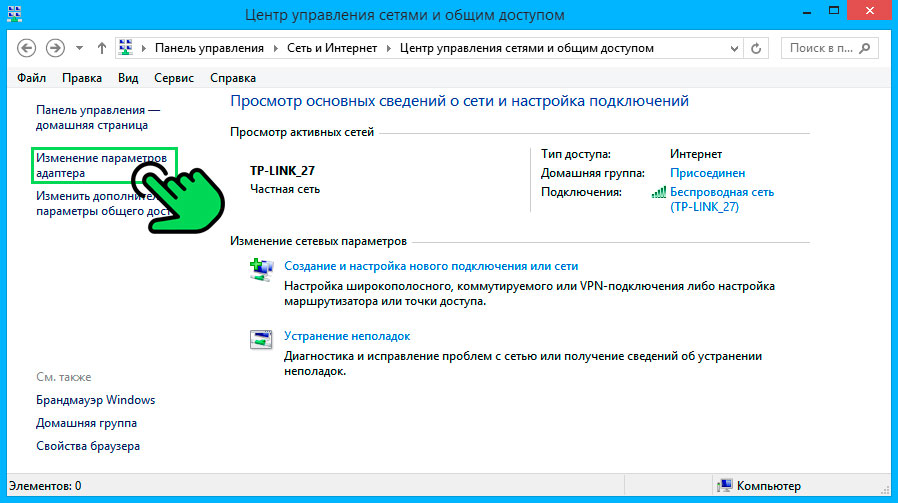
4
На открывшемся экране кликнуть правой кнопкой на ненужное соединение и выбрать пункт “Удалить”.
Перезагрузите компьютер, чтобы применить внесенные изменения.
Ошибка auth 17
Хотя код ошибки 17 возникает часто, однако точная причина до сих пор не определена. Возможно, проблема связана с иностранным IP-адресом.
Возможно используется VPN-соединение, поэтому вернитесь к предыдущим пунктам и удалите либо отключите VPN-приложение.
Ошибка auth 18
Код ошибки 18 возникает в процессе установки, когда файлы, которые необходимо скачать и установить на компьютер, по какой-то причине уже находятся на компьютере и используются другим приложением или процессом.
Рекомендуется вручную отключить процессы в “Диспетчере задач” и удалить файлы, мешающие установке.
Содержание
- Вариант 1: Добавление Spotify в исключения брандмауэра (код ошибки 30)
- Вариант 2: Отключение брандмауэра (код ошибки
- Вариант 3: Изменение настроек DNS (кош ошибки 16)
- Вариант 4: Вирус/антивирус (код ошибки 3)
- Вопросы и ответы
Способ решения проблемы зависит от кода ошибки, который отображается рядом с названием в скобочках.
Вариант 1: Добавление Spotify в исключения брандмауэра (код ошибки 30)
Уведомление «Возможно, Spotify заблокирован брандмауэром (код ошибки 30)» появляется, если активна встроенная защита операционной системы Windows – Microsoft Defender. В итоге клиент музыкального сервиса блокируется, и нет возможности получить доступ к функциям и воспроизведению треков. Чтобы разблокировать работу Спотифай, в Windows 10 воспользуйтесь встроенными средствами:
- Перейдите в «Параметры» системы, кликнув по иконке меню «Пуск» и выбрав значок в виде шестерни.
- Выберите раздел «Обновление и безопасность».
- Переключитесь на вкладку «Безопасность Windows» и нажмите по строке «Брандмауэр и защита сети».
- Кликните по ссылке разрешения работы с приложением через брандмауэр.
- В списке программ и компонентов найдите Spotify и отметьте его галочкой. Для подтверждения разрешения нажмите на кнопку «ОК» внизу.
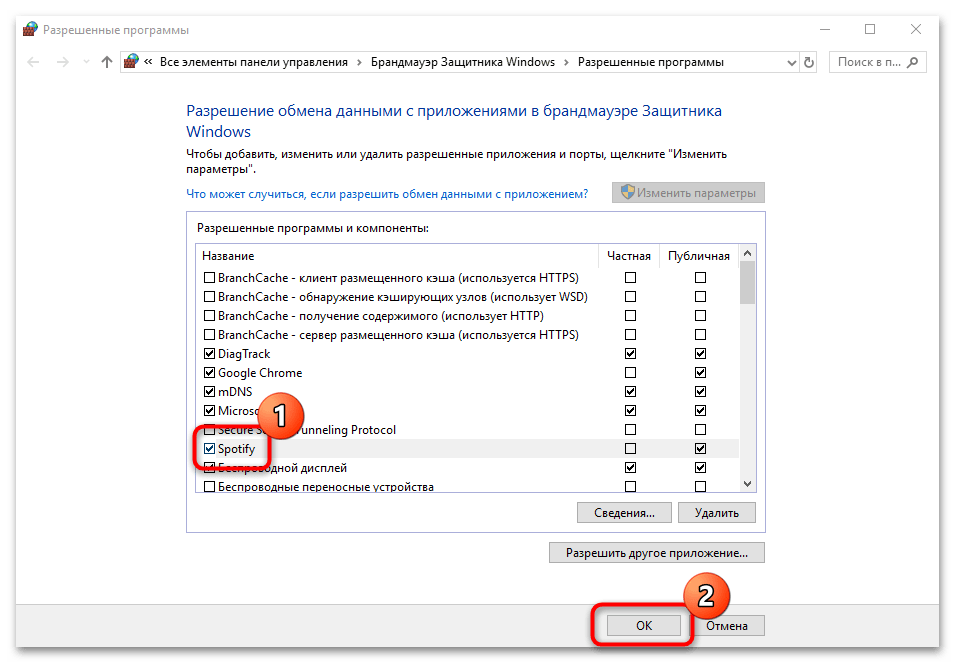
Если в перечне компонентов Спотифай нет, то в окне «Разрешенные программы» нажмите на кнопку «Разрешить другое приложение».
В новом окошке выберите «Обзор» и через системный «Проводник» укажите путь к файлу Spotify. Обычно он находится в директории с именем пользователя в каталоге «AppData», где нужно выбрать папку «Roaming».
Если папку «AppData» не видно, откройте «Проводник» и на вкладке «Вид» отметьте функцию «Скрытые элементы».
После этого обновите окно, где осуществляется поиск приложения для разрешения.
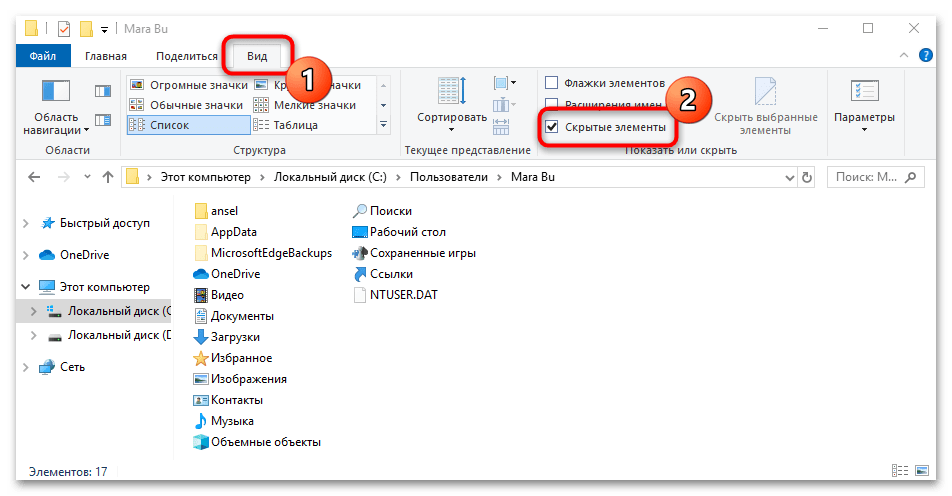
Вариант 2: Отключение брандмауэра (код ошибки 
При появлении сообщения «Возможно, Spotify заблокирован брандмауэром (код ошибки 8)» можно попробовать отключить на время встроенный защитный экран Windows.
- Для этого найдите его (используйте шаги 1-3 из Варианта 1) и в окне «Безопасность Windows» на вкладке со средством выберите тип сети, в которой работает компьютер.
- Переведите тумблер у «Брандмауэр Windows» в неактивное состояние.
При отключенном брандмауэре система становится уязвимой для доступа извне. Сторонний аналогичный продукт может не помочь, поэтому рекомендуется выключать защиту в крайних случаях.
Вариант 3: Изменение настроек DNS (кош ошибки 16)
Если возникло окно «Возможно, Spotify заблокирован брандмауэром (код ошибки 16)», потребуется вручную изменить DNS, поскольку приложение не может распознать его:
- Через «Параметры» системы перейдите в раздел сети и интернета.
- Кликните по ссылке «Центр управления сетями и общим доступом», расположенной внизу окна.
- В открывшемся окне «Панели управления» кликните по «Изменение параметров адаптера» на панели слева.
- Откройте свойства используемого интернет-подключения, вызвав контекстное меню нажатием правой кнопкой мыши по названию.
- Выделите строку «IP версии 4 (TCP/IPv4)» и кликните по кнопке «Свойства».
- Замените предпочитаемый и альтернативный DNS-сервер на 8.8.8.8 и 8.8.4.4 соответственно. Примените настройки с помощью кнопки «ОК».

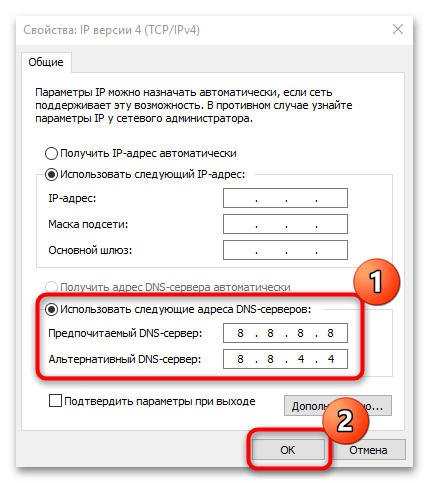
После смены сервера DNS попробуйте перезапустить приложение Spotify на компьютере и проверьте, решилась ли проблема.
Вариант 4: Вирус/антивирус (код ошибки 3)
При уведомлении «Возможно, Spotify заблокирован брандмауэром (код ошибки 3)» причиной могут стать более мелкие проблемы. Например, блокировка работы Спотифай антивирусом. В этом случае достаточно временно отключить программу, затем проверить функциональность сервиса.
Обратная ситуация — наличие в системе вредоносного ПО. Удостовериться в его отсутствии или наличии можно при помощи встроенных средств или сторонних антивирусов для Windows. Мы уже разбирали все способы сканирования ОС и удаления вирусов в нашей отдельной статье.
Подробнее: Как удалить вирус с компьютера в Виндовс 10
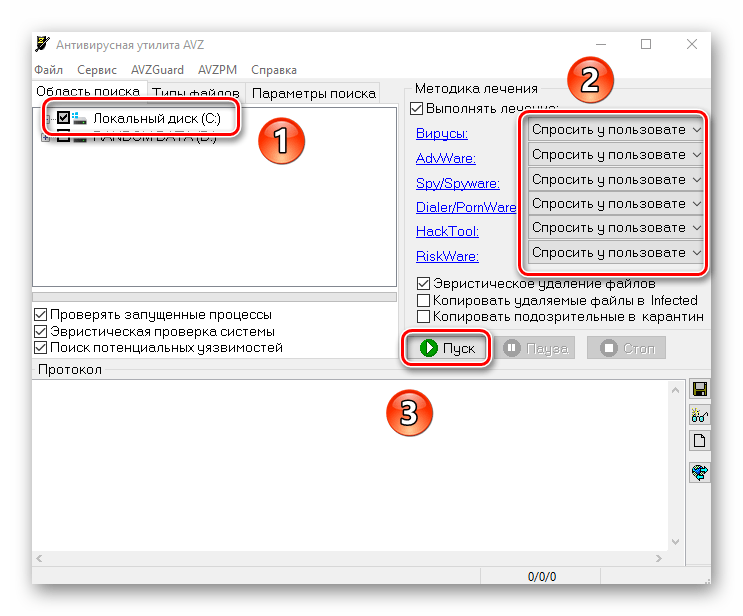
Еще статьи по данной теме: